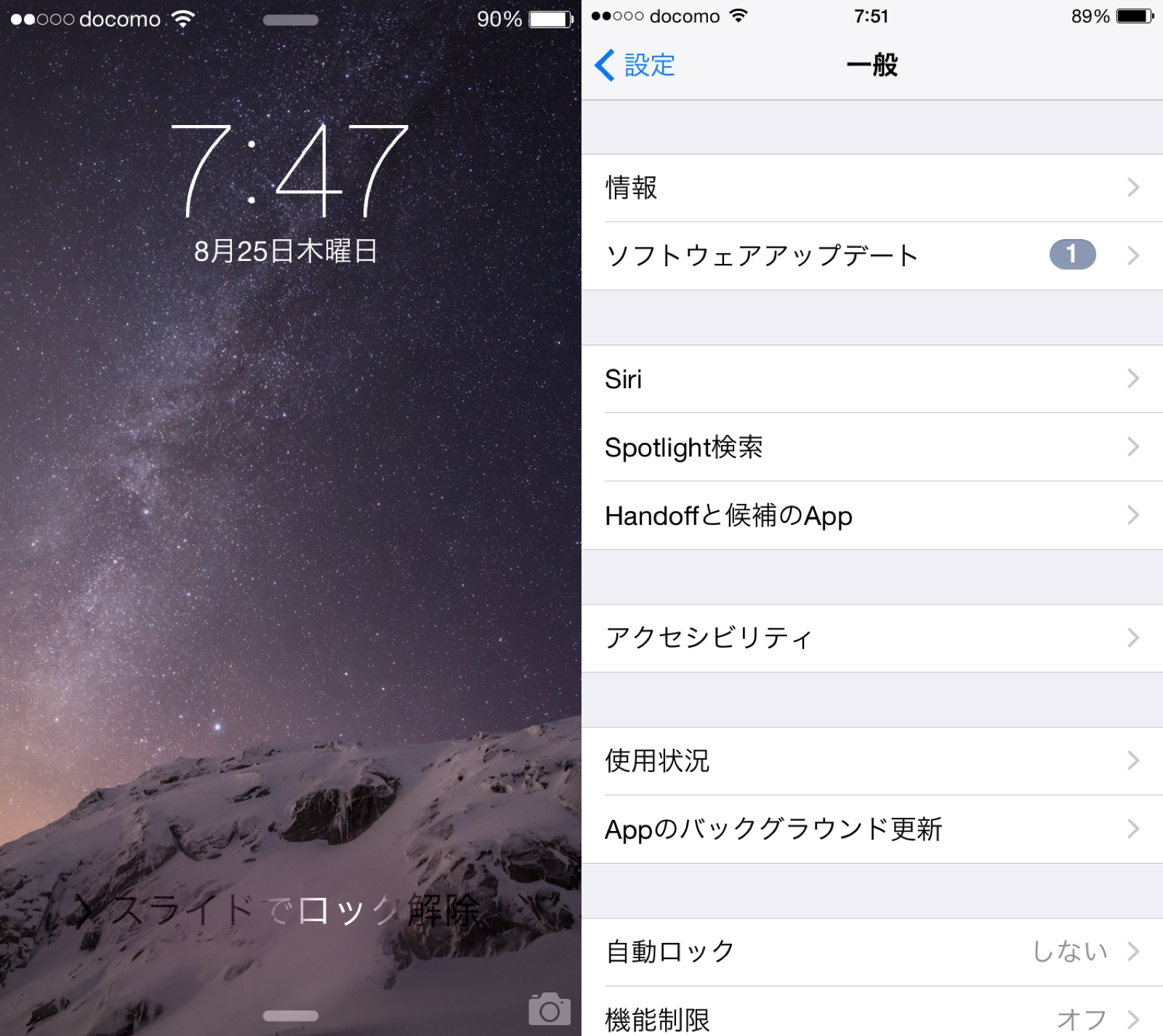iPhoneで撮った写真を装飾したり、ブログ用に画像を編集したりすることってありますよね。
私は、iPhoneで済ませられることはiPhoneでやっています。画像編集アプリが秀逸で、簡単にできてしまうからです。
サイズを縮小したり、文字やハートを入れたり、フィルターをかけて綺麗な写真にみせたり。
私が使っている画像編集アプリをご紹介します。全部無料です!
目次
Skitch
Evernote社がリリースしているアプリで、枠、文字、矢印などを挿入することができます。

ブログで解説記事を書くときなどによく利用しています。
これだけの挿入なら他にもアプリはたくさんありますが、なぜSkitchを使っているのかというと、デザインが良いからです。
矢印ひとつ取ってみても、見やすくて綺麗ですよね。フォントも綺麗です。これが無料なんですから、使うしかないですよね(笑)。
Twin Collage

FANG Inc.
価格: 0円

posted with sticky on 2016.8.25
iPhoneのスクリーンショットを並べるならこれが1番だと言える自信があります。それほどおすすめです。
なぜなら、2枚並べるという以外のことはできず、直感的にシンプルに素早く結合することができるからです。
写真を2枚タップするだけ。
シンプルっていうのは本当に大事です。余計な機能がない分スマートです。
2枚並べることに特化したアプリ。たったそれだけなのに使用頻度が高いですし、いつもお世話になっています。
バッチリサイズ
iPhoneのカメラで撮った写真や、スクリーンショットは、サイズが大きいです。
Dropboxなどクラウド上に保存したい場合や、ブログに掲載する場合は、縮小してサイズを落としたくなります。
そこで活躍するのがバッチリサイズ。
タップ2つ(画像選択と確定)で好きなサイズにリサイズすることができるのです。あらかじめリサイズの大きさを設定しておくことで、そのサイズに縮小されます。
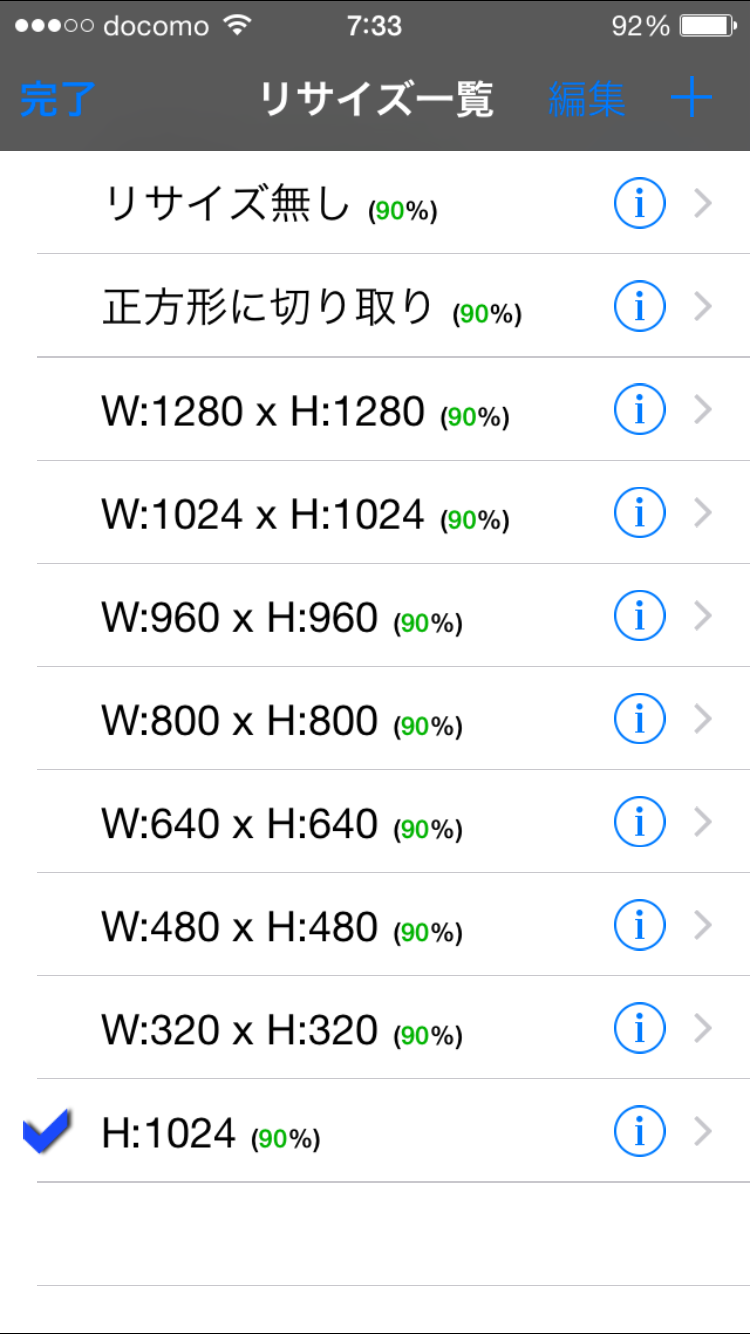
私は高さが1024ピクセルになるようにリサイズしています。縦横の比率は固定なので、バランスが崩れることもありません。
このアプリはリサイズに特化しているので、余計な機能はなく、素早くリサイズができます。iPhoneで画像を扱うことが多いので、非常に助かっています。
LINE Camera
iPhoneで撮った写真にフィルターをかけるのであれば、LINE Cameraが1番だと思います。
これまで紹介してきたアプリとは逆に、これは多機能です。
撮影した写真を綺麗に編集するなら、機能は豊富な方がいいです。
しかし、初心者でも大丈夫なようにフィルターも用意されています。
このフィルターが秀逸なんです。
のっぺり暗い写真になっていますが、フィルターを使うとあら不思議。

めっちゃ美味しそう!
他にも、露出や色彩など変更できますし、人物写真なら肌の色や目、鼻などのパーツの補正などもできてしまいます。ハートのスタンプなどをぺたぺた貼ることもできます。
一眼を持っていないときにシャッターチャンスがあれば、iPhoneを使いますが、どうしても画力が弱く感じられます。そんなときにLINE Cameraで編集すれば、各段に表現力が上がります。
無料でここまでできるなんてすごいです。
おわりに
今回は画像編集にフォーカスしてアプリをご紹介しました。
すべて無料ですので、ぜひ一度試してみてください。
きっとiPhoneの写真ライフが楽しくなりますよ。